Définir les numéros de téléphone inclus sur les invitations dans Microsoft Teams.
L’audioconférence dans Microsoft 365 et Office 365 permet aux utilisateurs de votre organization de créer des réunions Microsoft Teams, puis d’autoriser les utilisateurs à se connecter à ces réunions à l’aide d’un numéro de téléphone.
Un pont de conférence vous offre un ensemble de numéros de téléphone pour votre organisation. Tous peuvent être utilisés pour participer aux réunions créées par un organisateur de réunion, mais vous pouvez sélectionner celles qui sont incluses dans ses invitations à la réunion.
En plus des numéros de téléphone inclus de l’organisateur de la réunion, chaque invitation à la réunion a également un lien en bas pour accéder à la liste complète de tous les numéros de connexion disponibles.
Remarque
Nous mettons fréquemment à jour le mode de gestion des fonctionnalités. Par conséquent, les étapes décrites ici peuvent être légèrement différentes de celles que vous verrez sur votre écran.
Attribution initiale des numéros de téléphone inclus dans les invitations à la réunion pour les utilisateurs
Les numéros de téléphone inclus dans les invitations à la réunion des utilisateurs activés pour l’audioconférence sont définis dans le -TeamsAudioConferencingPolicy qui est affecté aux utilisateurs. Lorsqu’un utilisateur est affecté -TeamsAudioConferencingPolicy, tous les numéros de téléphone gratuits et payants ajoutés à la stratégie sont inclus dans les invitations à la réunion pour ces utilisateurs. Si un utilisateur se voit attribuer un -TeamsAudioConferencingPolicy sans numéro payant ou gratuit spécifié, ses invitations à la réunion affichent les numéros de conférence par défaut définis dans leurs paramètres individuels.
Remarque
Les numéros de téléphone gratuits ou payants ajoutés à TeamsAudioConferencingPolicy d’un utilisateur sont prioritaires sur les numéros de téléphone définis individuellement à l’aide du numéro de téléphone payant de conférence par défaut et du numéro de téléphone gratuit de conférence par défaut dans les paramètres d’un utilisateur.
Comme indiqué, en plus des numéros de téléphone, chaque invitation à une réunion contient un lien qui ouvre la liste complète de tous les numéros de téléphone qui peuvent être utilisés pour participer à une réunion donnée.
Important
L’affichage des numéros de téléphone attribués sur votre invitation à la réunion peut prendre jusqu’à 24 heures. Si vous ne voyez pas de numéros mis à jour s’afficher, patientez au moins 24 heures avant de contacter le support.
Nouveaux utilisateurs
-TeamsAudioConferencingPolicy définit également les numéros de téléphone payants et gratuits inclus dans les invitations à la réunion pour les nouveaux utilisateurs. Par défaut, tous les nouveaux utilisateurs se voient attribuer le global -TeamsAudioConferencingPolicy. Aucun numéro de téléphone n’est ajouté à la stratégie globale, sauf si un administrateur change cela. Dans ce scénario, les invitations à la réunion pour les utilisateurs avec l’audioconférence activée affichent les numéros de conférence gratuits et payants par défaut à partir des paramètres de chaque utilisateur.
« Pour un nouvel utilisateur, les numéros payants de conférence par défaut sont attribués en fonction de leur emplacement d’utilisation défini dans le Centre d’administration Microsoft 365 lors de l’activation du service d’audioconférence. S’il existe un numéro payant dans le pont de conférence qui correspond au pays/à la région de l’utilisateur, ce numéro est automatiquement attribué comme numéro payant par défaut de l’utilisateur. S’il n’y en a pas, le numéro défini comme numéro payant par défaut du pont de conférence est attribué comme numéro payant par défaut de l’utilisateur.
Une fois que l’utilisateur est activé pour le service d’audioconférence, l’administrateur peut modifier les numéros de téléphone payants et gratuits par défaut de l’utilisateur par rapport à leurs valeurs initiales en fonction des besoins.
Pour définir ou modifier le numéro de téléphone d’audioconférence par défaut pour les utilisateurs de PowerShell à l’aide de l’applet -TeamsAudioConferencingPolicy de commande , consultez Paramètres de stratégie d’audioconférence pour les numéros payants et gratuits.
Définir ou modifier le numéro de téléphone d’audioconférence par défaut d’un organisateur ou d’un utilisateur de réunion individuellement
Vous devez être un administrateur du service Teams pour apporter ces modifications. Voir Gérer Teams grâce aux rôles d’administrateur Teams afin d’en savoir plus sur l’obtention de rôles et d’autorisations d’administrateur.
Se connecter au centre d’administration de Microsoft Teams.
Dans le volet de navigation de gauche, sélectionnez Utilisateurs.
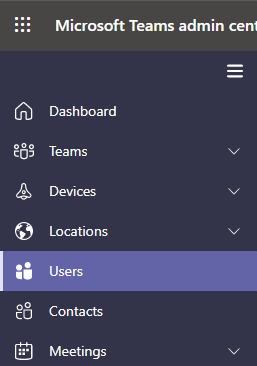
Sélectionnez le nom d’utilisateur dans la liste des utilisateurs disponibles.
En regard de Audioconférence, sélectionnez Modifier.
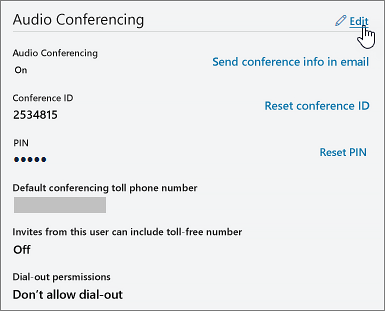
Utilisez les champs Numéro payant ou Numéro gratuit pour entrer les numéros de l’utilisateur.
Important
Lorsque vous modifiez les paramètres d’audioconférence d’un utilisateur, les réunions Microsoft Teams périodiques et futures doivent être mises à jour et envoyées aux participants.
Remarque
Les numéros de téléphone entrés dans ce paramètre ne sont utilisés que si teamsAudioConferencingPolicy attribué à l’utilisateur n’a aucun numéro de téléphone ajouté.
Vous souhaitez utiliser Windows PowerShell
Windows PowerShell est axé sur la gestion des utilisateurs et sur les actions qu'ils sont autorisés ou non à effectuer. Avec Windows PowerShell, vous pouvez gérer Microsoft 365 ou Office 365 à l’aide d’un point d’administration unique qui peut simplifier votre travail quotidien lorsque vous avez plusieurs tâches à effectuer. Pour bien démarrer avec Windows PowerShell, consultez les articles suivants :
Pour définir ou modifier le numéro de téléphone d’audioconférence par défaut pour un organisateur ou un utilisateur de réunion à l’aide de Microsoft Teams PowerShell, définissez les ServiceNumber paramètres ou TollFreeServiceNumber de l’applet de commande Set-CsOnlineDialInConferencingUser sur l’un des numéros disponibles.
Sujets associés
Commentaires
Bientôt disponible : Tout au long de 2024, nous allons supprimer progressivement GitHub Issues comme mécanisme de commentaires pour le contenu et le remplacer par un nouveau système de commentaires. Pour plus d’informations, consultez https://aka.ms/ContentUserFeedback.
Envoyer et afficher des commentaires pour